解決 iMovie 無法匯入 MP4 問題以讓 Mac 使用者編輯它
可以在 iMovie 編輯 MP4 嗎?只要你能將 MP4 加入 iMovie 中,你就一定可以做到。 MP4 是最受歡迎的影片格式,iMovie 受到許多影片編輯用戶的喜愛。您一定認為將 MP4 匯入 iMovie 進行編輯是很容易的。但許多用戶發現iMovie 無法匯入MP4。這是因為 iMovie 不包含視訊編解碼器。本文將教您如何透過轉碼 MP4 成功將 MP4 匯入 iMovie。
第 1 部分:為什麼 iMovie 無法匯入 MP4
首先,您應該確保您的MP4檔案沒有損壞,您可以嘗試使用媒體播放器播放該MP4,檢查是否可以正常播放。如果您的 MP4 檔案未損壞,且 iMovie 可以匯入除該檔案以外的任何其他 MP4 文件,則您的 iMovie 無法匯入 MP4 的原因是您的 MP4 檔案編解碼器可能與 iMovie 不相容。
iMovie 支援 MP4 文件,但 MP4 是一種多媒體容器格式,其中包含使用幾種不同編解碼器之一編碼的各種類型的資料。對於像 iMovie 這樣的影片編輯器,檔案格式並不重要。您可以在 Mac 上輕鬆地將其從一種更改為另一種。重要的是 MP4 文件內的編解碼器。
在解決 iMovie 無法匯入 MP4 問題之前,您應該了解一些事情。例如,iMovie 支援哪些編解碼器? iMovie 支援多種影片格式,並允許您建立適合您的特定影片格式的項目。您可以在 iMovie 中使用以下格式:DV、HDV、AVCHD、Apple Intermediate Codec、Apple Animation Codec、Motion JPEG/A、iFrame、h.264、部分(但不是全部)各種 MP4、MOV。因此,當您轉換視訊編解碼器時,您應該了解您的MP4 使用哪種編解碼器,並且如果將iMovie 不支援的其他編解碼器(例如4K UHD)應用於您的MP4 文件,則無法將它們會匯入iMovie 進行編輯。這就是為什麼 iMovie 說它支援 MP4,但 iMovie 不會匯入 MP4 檔案。這只是視訊編解碼器不相容的問題。
第 2 部分:如何成功將 MP4 加入 iMovie
如上所述,如果您的 MP4 文件沒有損壞並且您的 iMovie 不會匯入您的 MP4 文件,則轉碼應該是最好的解決方案。和 4Easysoft全能視訊轉換器 將推薦協助您轉碼 MP4。只要調整視訊編解碼器與iMovie相容,就可以輕鬆添加MP4。
和 4Easysoft全能視訊轉換器 是可以更改視訊和音訊編解碼器並保留高品質來解決您的問題的軟體。您可以將視訊相互轉換,並自訂高品質的視訊和音訊設定。此轉換器的最大亮點之一是您可以在 Windows 和 Mac 上使用它。如果您有兩台電腦,您仍然可以在 Windows 上對影片進行轉碼並將其匯入到另一台 MacBook 上的 iMovie。

以下是教您如何成功將 MP4 新增至 iMovie 的詳細步驟:
步驟1當您啟動 4Easysoft Total Video Converter 時,請按一下 新增文件 按鈕位於程式的左上角。選擇您要轉換的文件,然後按一下 打開 按鈕導入文件。或者,您可以簡單地將媒體檔案拖曳到廣場上。

第2步點選 格式 文件右側的按鈕,您將看到設定列表,您可以在其中根據您的喜好和裝置自訂輸出格式。

步驟3選擇輸出格式後,您應該單擊 自訂設定檔 按鈕更改編解碼器。在編碼器下拉清單中,有 H.264、HEVC/H.265 和 MPEG-4 三種編碼器。您應該選擇 iMovie 支援的編解碼器,這表示您應該選擇 MPEG-4 或 H.264。選擇編解碼器後,您可以點擊 創意新品 按鈕儲存變更。
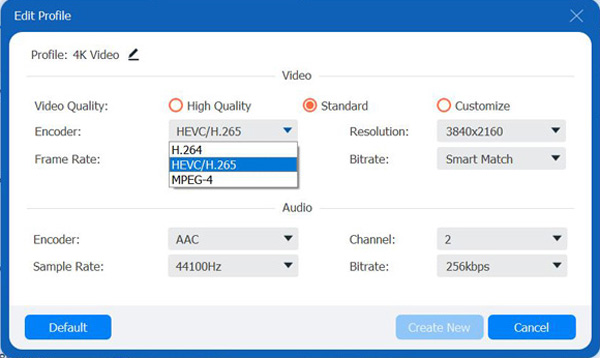
步驟4點選 全部轉換 程式右下角的按鈕開始轉換選定的檔案。您也可以單擊 合併為一個文件 按鈕將多個檔案合併為一個檔案。

調整視訊編解碼器後,您只需將 MP4 檔案拖曳到 iMovie 中,即可成功將 MP4 匯入 iMovie。你也可以 將 iMovie 匯出為 MP4 影片.
第 3 部分:有關 iMovie 無法匯入 MP4 的常見問題解答
-
為什麼 MP4 檔案無法在 iMovie 中正常播放?
對於視訊編解碼器來說,這不是同樣的問題。如果您需要在 iMovie 中播放大型 MP4 文件,請確保有足夠的 RAM。由於 iMovie 的顯示功能只是為了方便編輯過程。您可以改用 QuickTime Player、VLC 或其他媒體播放器。
-
可以將數位相機 MP4 影片匯入 iMovie 嗎?
這是許多論壇上經常使用的問題。由於數位相機影片使用不同的影片編解碼器,因此您無法將 MP4 從數位相機直接匯入 iMovie。當您使用GoPro、Sony、Hybrid甚至DJI錄製影片時,您可能會遇到類似的問題,那麼您可以將此數位相機影片轉換為MP4以匯入iMovie。
-
將 iMovie 檔案匯出為 MP4 有哪些方法?
去的方法 從 iMovie 匯出 MP4 非常簡單,您可以在 Mac 上直接將 iMovie 檔案匯出為 MP4,訣竅是避免選擇 ProRes 品質選項,該選項會將您的 iMovie 檔案儲存為 MOV 格式。
結論
讀完本文後,您一定知道為什麼您的 iMovie 無法匯入 MP4。只要 MP4 檔案沒有損壞,您只需確保視訊編解碼器與 iMovie 相容,您就可以使用 4Easysoft Total Video Converter 輕鬆轉換視訊編解碼器。快去用它把 MP4 導入到 iMovie 吧!



